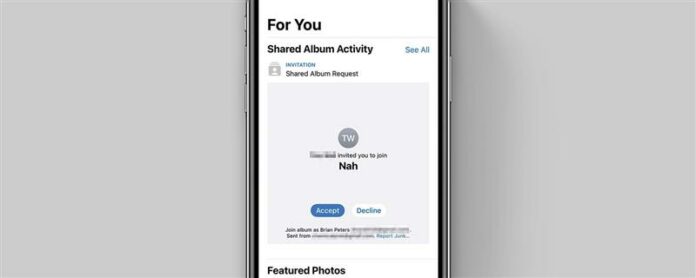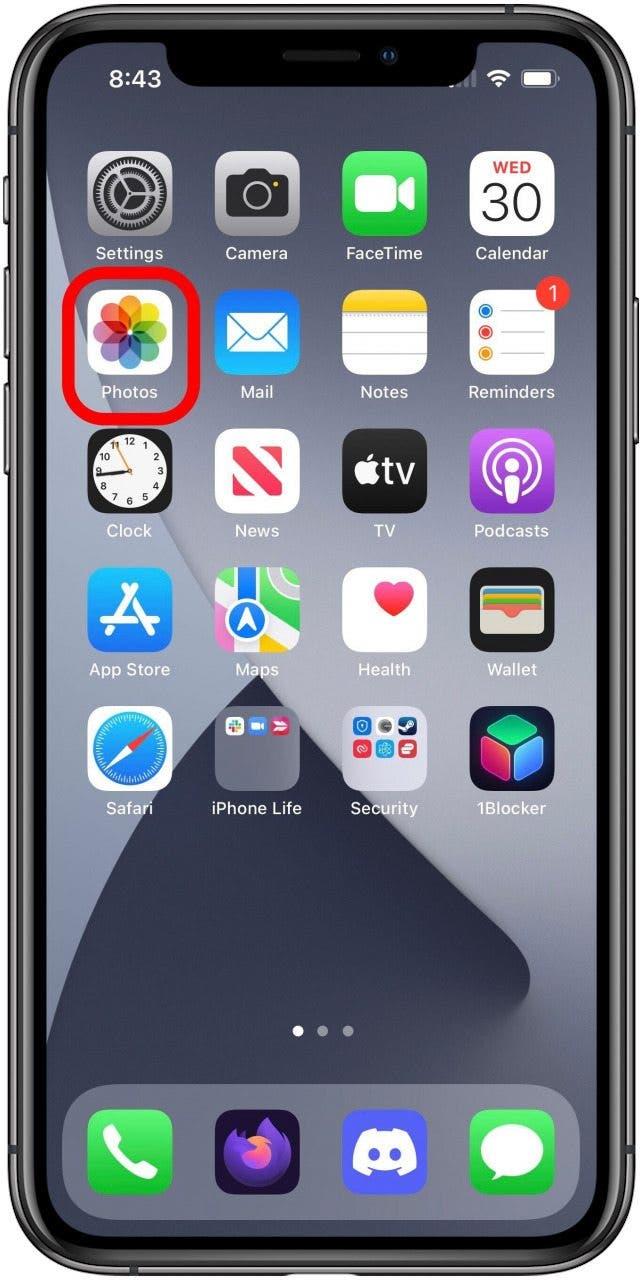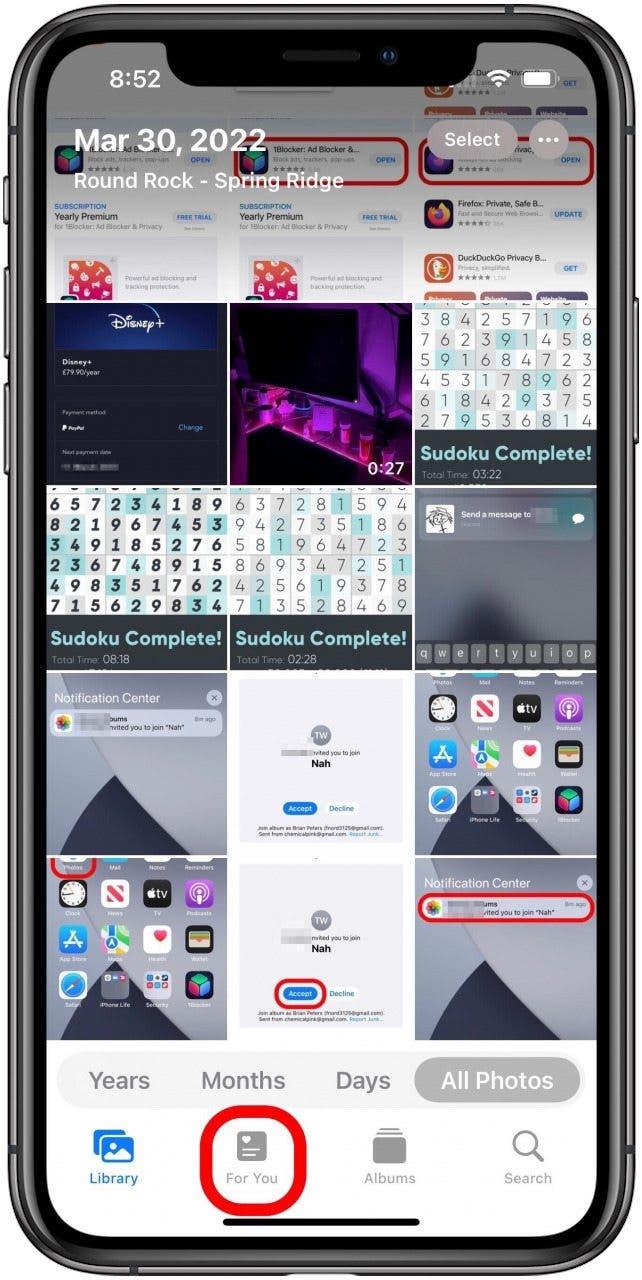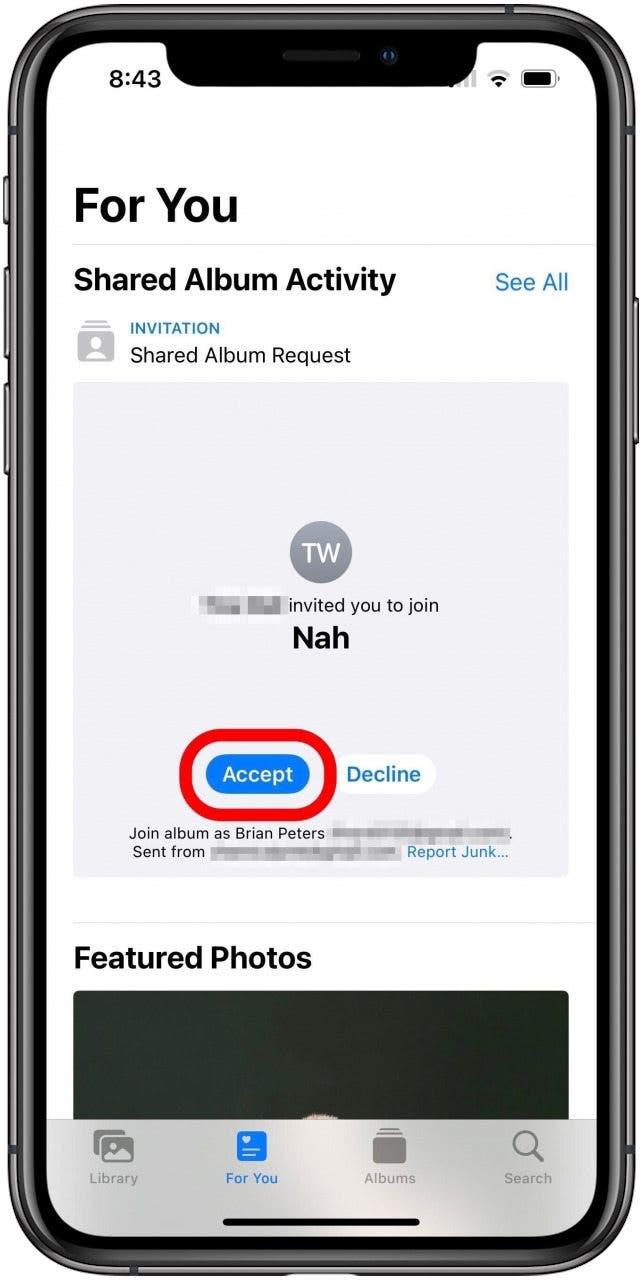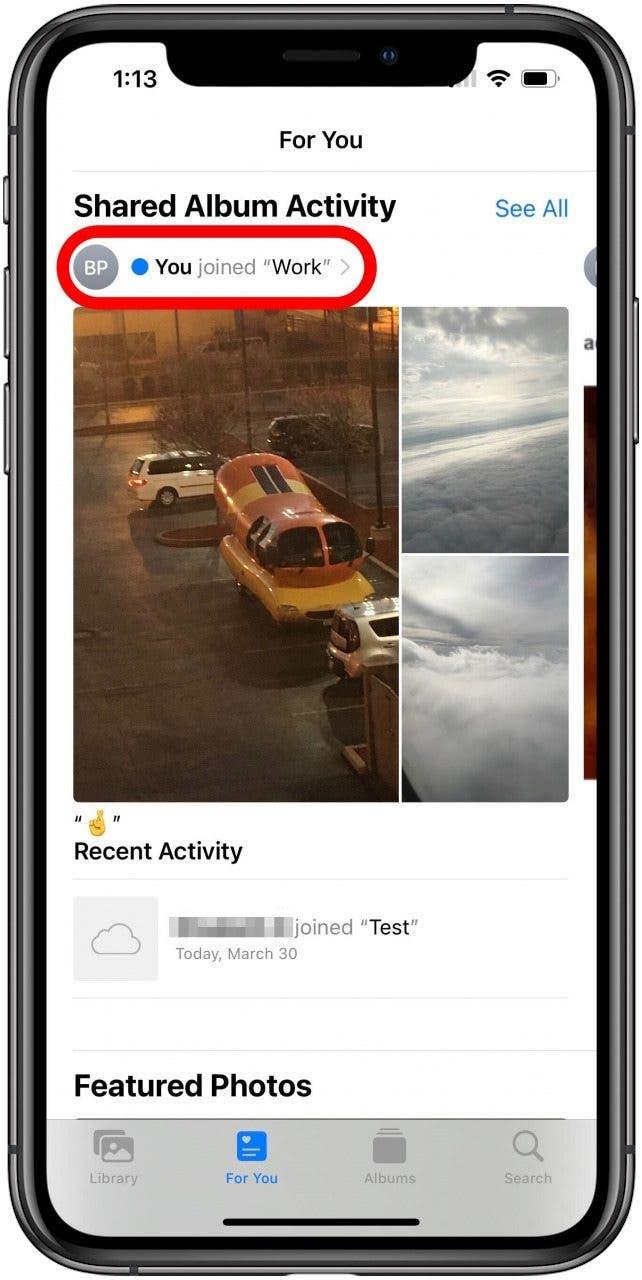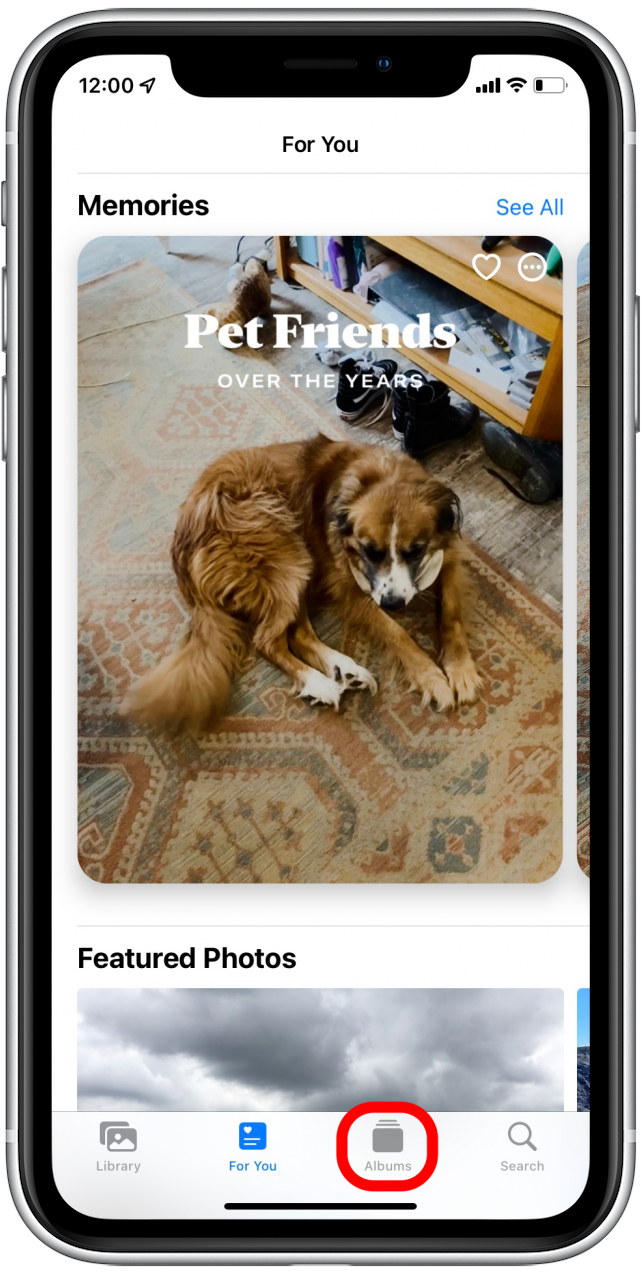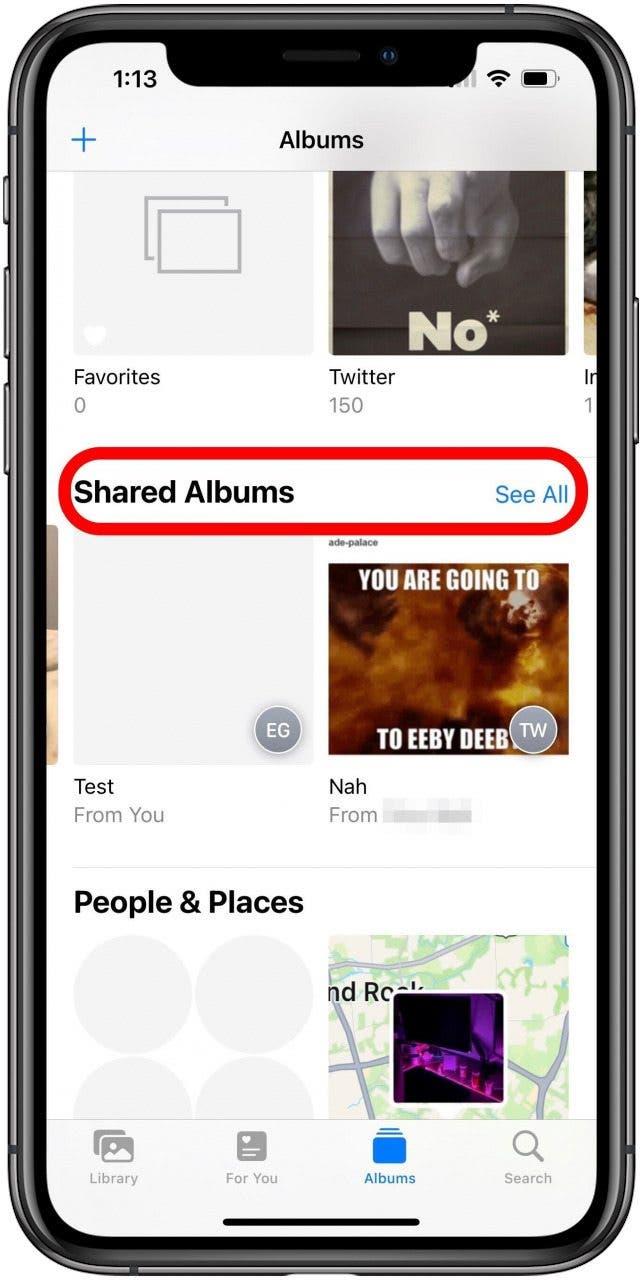共有アルバムは便利ですが、すぐに受け入れられない場合は、招待状に関する通知を簡単に失うことができます。友人や家族と共有されたフォトアルバムへの招待状を受け入れるのに助けが必要な場合は、5分前か5か月前に招待が送られていても、それを行う方法を示します。
なぜあなたはこのヒントを気に入るのですか
- アルバムで協力したい友人、家族、または同僚に参加してください。
- グループイベントの写真を簡単に共有して、他の人の写真を見てください。
共有アルバムの招待状を受け入れる方法
招待状を受け取ったばかりの場合は、通知が必要ですが、そうでない場合は、写真アプリから送信された共有アルバムの招待状を受け入れるのは簡単です。ここで招待状を受け入れるための両方のパスを示し、Appleデバイスを最大限に活用するためのより多くのポインターについては、今日の無料のヒントニュースレター。
- この通知については、通知センターを確認し、タップします。この通知が表示されている場合は、ステップ4 にスキップします。そうでない場合は、ステップ2に進みます。
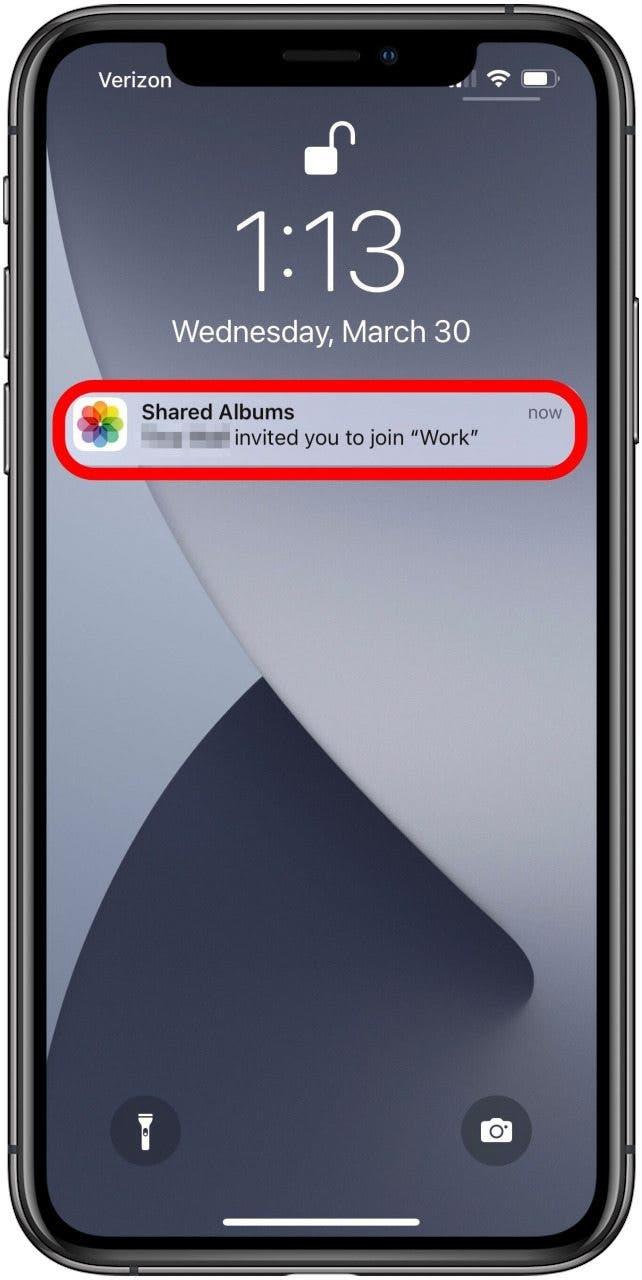
- 通知がクリアされている場合は、写真アプリを開きます。

- 画面の下部にあるアイコンのをタップします。

- 招待状を含む共有アルバムアクティビティセクションがあります。招待状の通知をタップした場合、ここに連れて行く必要があります。参加したいアルバムについては、Blue Accept Button をタップしてください。

- しばらくすると、共有アルバムのアクティビティセクションが更新され、アルバムに参加したことを示す必要があります。このメッセージをタップして、アルバムを開くことができます。

- 招待状を受け入れた後に共有アルバムアクティビティが表示されない場合は、アルバムタブをタップします。

- 共有アルバムの見出しが表示されます。すべてを表示してを表示して、参加または作成したものを表示できます。

招待状を受け入れたので、このアルバムや、すべての個人アルバムとともに、アルバムに参加した他の共有アルバムを見つけることができます。